电视显示网络接入故障该如何解决?
电视显示网络接入故障可能由多种原因引起,以下是一些常见的排查方法:
1、检查网络连接:
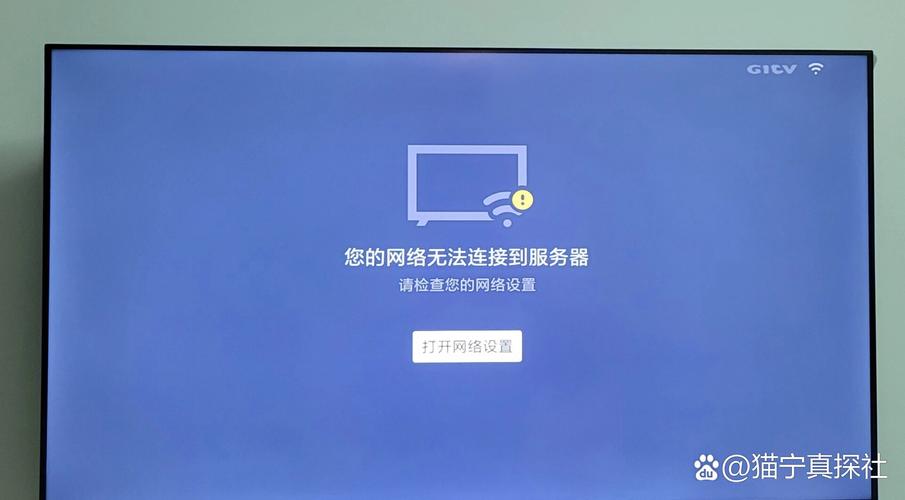
有线连接:确保网线两端已牢固插入电视和路由器或调制解调器的相应接口,可以尝试重新插拔网线,以排除接触不良的问题,检查网线是否有损坏、老化或过度弯曲的情况,如有问题可更换一根新网线进行测试。
无线连接:确认电视已连接到正确的无线网络,并且输入的WiFi密码准确无误,如果密码错误或网络名称(SSID)被更改,都会导致连接失败,检查无线路由器与电视之间的距离是否过远或有过多障碍物阻挡信号,尽量将路由器放置在开阔且靠近电视的位置,以获得更稳定的信号。

2、重启相关设备:
关闭电视、路由器、机顶盒等相关设备,等待约一分钟后再依次开启,这有助于清除设备缓存,重新建立稳定的连接,在重启过程中,注意观察各设备的指示灯状态,确保其正常启动。
3、检查网络设置:
IP地址设置:进入电视的网络设置菜单,查看IP地址获取方式是否正确,如果是自动获取IP(DHCP),电视应能自动从路由器获取有效的IP地址,若手动设置了IP地址,需确保其与路由器在同一网段内,且不与其他设备冲突,可以尝试切换为自动获取IP地址的方式,看是否能解决问题。
DNS设置:不正确的DNS服务器地址可能导致网络访问异常,一般可尝试将DNS设置为自动获取,或者使用公共的DNS服务器地址,如8.8.8.8(谷歌公共DNS)或114.114.114.114(国内通用DNS)等。
4、检查路由器设置:
频段干扰:如果路由器支持双频段(2.4GHz和5GHz),尝试将电视连接到不同的频段,以排除当前频段可能存在的干扰问题。
信道选择:部分路由器可调整无线信道,若周围有多个无线网络,可能会因信道重叠产生干扰,可登录路由器管理界面,更改无线信道,选择一个较为空闲的信道进行测试。
MAC地址过滤:检查路由器是否开启了MAC地址过滤功能,如果电视的MAC地址不在允许列表中,将被禁止访问网络,可在路由器设置中添加电视的MAC地址到白名单。
5、检查软件更新:
检查电视系统是否有可用的软件更新,过时的固件可能导致网络兼容性问题或存在漏洞,进入电视的设置菜单,找到系统更新选项,按照提示进行更新操作,同样,对于机顶盒等设备,也需检查并更新到最新版本。
6、联系网络服务提供商:
如果以上方法都无法解决问题,可能是网络服务提供商方面出现了故障,如宽带欠费停机、线路损坏、服务器维护等,可以拨打网络服务提供商的客服电话,咨询是否有相关服务中断或故障通知,并报告问题以便他们进行排查和修复。
电视显示网络接入故障时,可以从网络连接、设备状态、网络设置、路由器设置以及软件更新等多个方面进行排查,通过逐步检查和尝试上述解决方法,通常可以找到并解决网络接入故障问题,如果问题仍然无法解决,建议联系专业的技术支持人员进行进一步的诊断和修复。
◎欢迎您留言咨询,请在这里提交您想咨询的内容。
留言评论